Instruktionsbok HP COMPAQ MINI 311C-1030SA
Lastmanuals erbjuder en användarunderstödd plattform för att dela, lagra och söka manualer för hård- och mjukvara: instruktionsböcker, bruksanvisningar, snabbstarter, datablad... Glöm inte: läs alltid instruktionsboken innan du köper något!
Om det här dokumentet innehåller det du söker kan du ladda ner det direkt. Lastmanuals erbjuder dig snabb och enkel tillgång till HP COMPAQ MINI 311C-1030SA instruktionsboken Vi hoppas att den här HP COMPAQ MINI 311C-1030SA manualen blir till nytta för dig
Hjälp med att ladda ner manualen för HP COMPAQ MINI 311C-1030SA
De här bruksanvisningarna kanske också kan vara intressanta:
Utdrag ur manual: manual HP COMPAQ MINI 311C-1030SA
Detaljerade användarinstruktioner finns i bruksanvisningen
[. . . ] Användarhandbok till Mini
© Copyright 2009 Hewlett-Packard Development Company, L. P. Bluetooth är ett varumärke som tillhör ägaren och används av Hewlett-Packard Company på licens. SD-logotypen är ett varumärke som tillhör ägaren. Microsoft och Windows är USA-registrerade varumärken som tillhör Microsoft Corporation. [. . . ] Anslut VGA-kabeln (tillval) till datorns port för extern bildskärm.
2.
Anslut den externa bildskärmen eller projektorn till den andra änden av kabeln.
OBS!Om en extern bildskärm eller projektor som anslutits korrekt inte visar någon skärmbild, ska du trycka på fn+f2 så att bilden överförs till den externa visningsenheten. Om du trycker upprepade gånger på fn+f2 alternerar bilden mellan den externa visningsenheten och datorns bildskärm.
Ansluta en HDMI-enhet
Datorn har en HDMI-port (High Definition Multimedia Interface). Med HDMI-porten kan du ansluta datorn till en extern video- eller ljudenhet, till exempel en HDTV eller andra kompatibla digital- eller ljudkomponenter. Om du vill överföra videosignaler via HDMI-porten behöver du en HDMI-kabel (köps separat). Datorn har stöd för en HDMI-enhet som är ansluten till HDMI-porten och samtidig visning av en bild på datorns bildskärm och på en annan extern bildskärm som stöds.
30
Kapitel 4 Multimedia
Så här ansluter du en video- eller ljudenhet till HDMI-porten: 1. Anslut den ena änden av HDMI-kabeln till HDMI-porten på datorn.
2. 3.
Anslut den andra änden av kabeln till videoenheten enligt instruktionerna från enhetens tillverkare. Tryck på fn+f2 på datorn när du vill växla datorbilden mellan visningsenheter som är anslutna till enheten.
Konfigurera ljudet för HDMI (endast vissa modeller)
Du konfigurerar HDMI-ljud genom att först ansluta en ljud- eller videoenhet som till exempel en HDTV till datorns HDMI-port. Konfigurera sedan standardenheten för ljuduppspelning så här: 1. Högerklicka på ikonen Högtalare i meddelandefältet längst till höger i Aktivitetsfältet och klicka sedan på Uppspelningsenheter. På fliken Uppspelning klickar du antingen på Digital utgång eller Digital Output Device (HDMI). Klicka på Standard och sedan på OK.
Så här återför du ljudet till datorns högtalare: 1. Högerklicka på ikonen Högtalare i meddelandefältet längst till höger i Aktivitetsfältet och klicka sedan på Uppspelningsenheter. På fliken Uppspelning klickar du på Högtalare. Klicka på Standard och sedan på OK.
Video
31
Webbkamera
Datorn har en inbyggd webbkamera, som sitter högst upp på bildskärmen. Webbkameran är en inmatningsenhet som du kan använda för att ta stillbilder och spela in videofilmer. För att kunna spela in videofilmer måste du först installera extra programvara till webbkameran. Så här når du webbkameran: 1. Välj Start > Den här datorn och dubbelklicka sedan på kameraikonen. Klicka på Ta en ny bild och ta bilden. Bilden sparas automatiskt i mappen Mina dokument.
32
Kapitel 4 Multimedia
5
Enheter och externa enheter
Enheter
Identifiera installerade enheter
Datorn har en hårddisk (roterande) eller en SSD-disk (solid state drive) med solid-state-minne. [. . . ] Om Setup inte är igång börjar du från steg 1. Om Setup redan är igång börjar du från steg 2. Öppna Setup-programmet genom att starta eller starta om datorn, och tryck sedan på f10 medan meddelandet "F10 = BIOS Setup Options" (F10 = BIOS Setup-alternativ) visas i det nedre vänstra hörnet av skärmen. Välj Avsluta > Läs in standardinställningar med piltangenterna och tryck sedan på enter. [. . . ]
ANVÄNDARVILLKOR FÖR ATT LADDA NER INSTRUKTIONSBOKEN HP COMPAQ MINI 311C-1030SA Lastmanuals erbjuder en användarunderstödd plattform för att dela, lagra och söka manualer för hård- och mjukvara: instruktionsböcker, bruksanvisningar, snabbstarter, datablad...

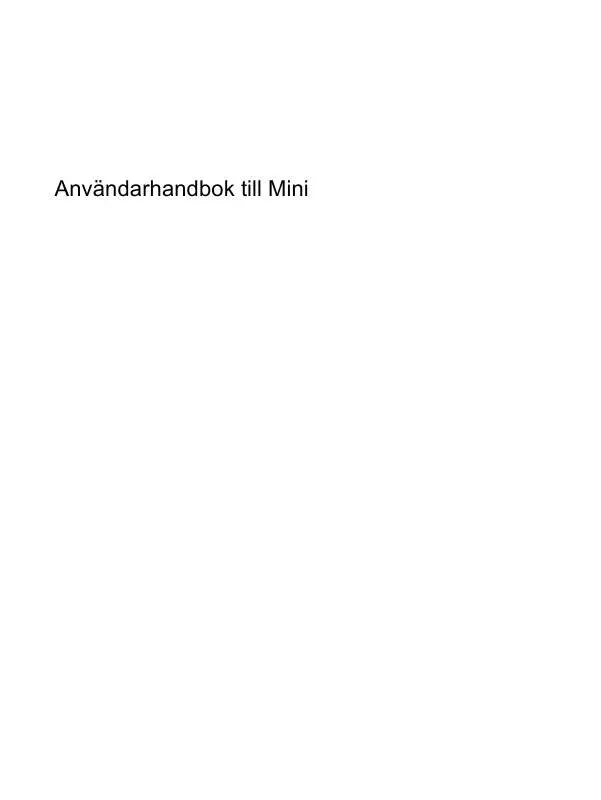
 HP COMPAQ MINI 311C-1030SA MAINTENANCE AND SERVICE GUIDE (2545 ko)
HP COMPAQ MINI 311C-1030SA MAINTENANCE AND SERVICE GUIDE (2545 ko)
